[]
如果数据需要集中管理,那么在进行数据连接后,可根据不同部门进行数据分配工作,以达到不同部门之间数据的保密性。
如果您是个人使用和管理数据,不需要集中管理,则无需进行权限分配,直接进行数据准备即可。
对数据源的权限管理与仪表板/报表相同,都是基于组织或角色进行文档的分享管理。
与分享仪表板和报表不同的是,分享数据时,无需为角色开通查看数据的权限,因为所有的用户默认都有查看数据文档的权限。所以直接进行分享管理即可。
1. 选择数据源,然后单击右上角基本信息按钮。
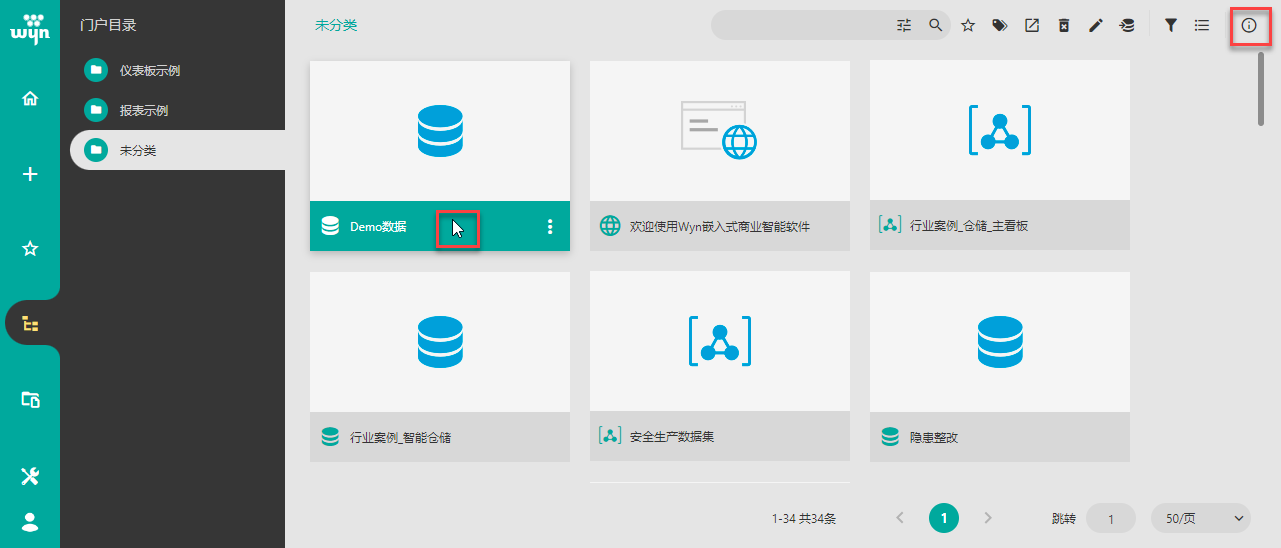
2. 在详情页面基本信息栏,单击访问权限右侧的编辑按钮,进入分享管理页面。
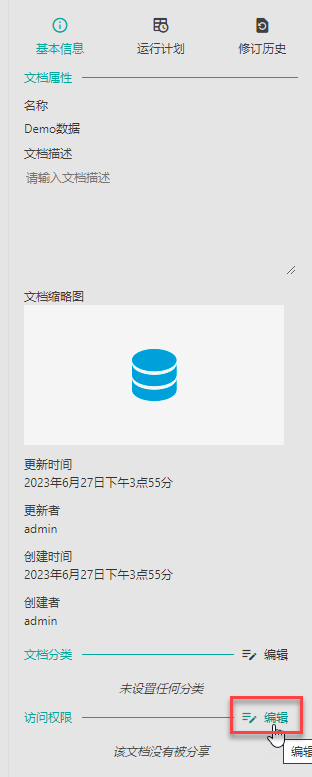
3. 勾选想要分享的组织或角色,选择只读、读写或完全控制文档,最后保存即可。
普通用户仅能分享给自己所属的角色。
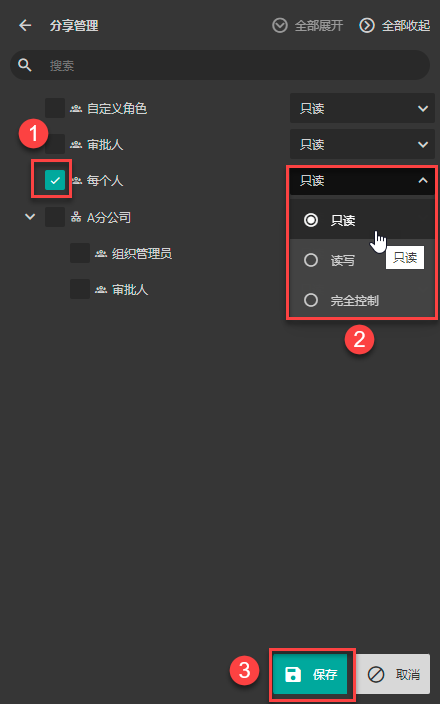
只读:被分享者只能查看该文档,无法编辑该文档。
读写:被分享者可以查看并编辑该文档。
完全控制:被分享者可以将文档再次进行分享。
分享后,被分享的角色中的用户登录系统后,即可在对应分类中看到分享的文档。